變更已分配的功能鍵
您可以透過按下分配給擴大的功能的功能鍵來存取這些功能。使用以下程序可變更已分配給功能鍵的擴大的功能。
視擴大的功能的種類而定,配置的差異如下:
J型*1 擴大的功能
會將一個功能鍵分配給J型*1 擴大的功能。即使安裝了多個J型*1 擴大的功能,您也無法將功能鍵個別分配給這些功能。
如果安裝了多個J型*1 擴大的功能,您可以指定它們的啟用優先順序。關於詳細資訊,請參閱「設定優先」。
C型*2 擴大的功能
如果安裝了多個C型*2 擴大的功能,您可以分配功能鍵給每個功能。
*1 內嵌式軟體架構應用程式Java語言版本
*2 內嵌式軟體架構應用程式C語言版本
![]() 顯示Web Image Monitor上的設定選單畫面。
顯示Web Image Monitor上的設定選單畫面。
![]() 在「擴大的功能設定」中按一下[更改配置]。
在「擴大的功能設定」中按一下[更改配置]。
目前已分配的功能鍵會顯示在「分配給」下的清單右方。
關於更改配置畫面上項目的詳細資訊,請參閱「更改配置畫面」。
![]() 選擇您要變更其已分配功能鍵之擴大的功能。選擇「選擇」下的選項按鈕。
選擇您要變更其已分配功能鍵之擴大的功能。選擇「選擇」下的選項按鈕。
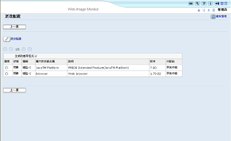
![]() 按一下[更改配置]。
按一下[更改配置]。
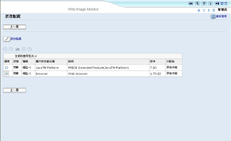
隨即出現可變更功能鍵配置的畫面。
![]() 從「新增:」項目中選擇您要分配之功能鍵的選項按鈕。
從「新增:」項目中選擇您要分配之功能鍵的選項按鈕。
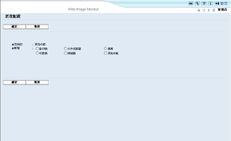
![]() 按[確定]。
按[確定]。
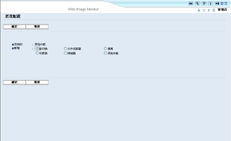
如果按一下取消,會返回更改配置畫面,且不會套用對功能鍵配置所做的變更。
如果新分配的功能鍵是[其他功能]鍵,而且已將其他擴大的功能分配給這個功能鍵時,則會出現可變更其順序的畫面。請繼續步驟7。
如果新分配的功能鍵不是[其他功能]鍵,則會套用對功能鍵配置所做的變更,並會返回更改配置畫面。請繼續步驟9。
![]() 按一下並反白顯示您要變更其順序之擴大的功能,然後按一下[頂端]、[上]、[向下]或[頁尾],來移動該功能。
按一下並反白顯示您要變更其順序之擴大的功能,然後按一下[頂端]、[上]、[向下]或[頁尾],來移動該功能。
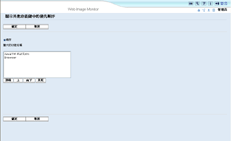
在此設定的順序會顯示在其它功能畫面上,該畫面會在您在擴大的功能之間切換時出現。關於詳細資訊,請參閱擴充功能設定裝置參考手冊。
![]() 按[確定]。
按[確定]。
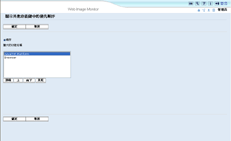
會返回更改配置畫面。
![]() 確認已變更的配置已顯示在「分配給」下,然後按一下[上一頁]。
確認已變更的配置已顯示在「分配給」下,然後按一下[上一頁]。
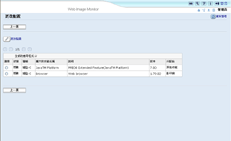
![]()
若要設定[更改配置],您必須以管理員身分登入。關於詳細資訊,請參閱「以管理員身分登入」。
如果裝置的操作面板上有[已登記的程式]鍵,您可以將擴大的功能分配給這些按鍵。
如果已安裝了多個擴大的功能,請針對不同種類之擴大的功能使用[已登記的程式]鍵。
您無法選擇不需要分配的功能鍵或不能將功能鍵分配給它們的擴大的功能。
功能鍵的數目和名稱會根據正在使用的裝置而有所不同。
重新開機(關閉機器的主電源開關,然後重新開啟)後,便會套用對配置所做的變更。

